ثم اكتب تعليقك
ReiBoot - برنامج إصلاح نظام iOS المجاني رقم 1
أصلح أكثر من 150 مشكلة في iOS دون فقدان البيانات والترقية iOS 26/الرجوع إلى إصدار أقدم بأمان
ReiBoot: أداة إصلاح iOS رقم 1
إصلاح أكثر من 150 مشكلة في نظام iOS دون فقدان البيانات
إذا كنت تواجه مشكلة في السماعة الداخلية لجهاز iPhone 12 الخاص بك، فلا داعي للقلق! تعتبر مشكلة السماعة الداخلية للايفون 12 شائعة بين المستخدمين، لكنها غالبًا ما تكون قابلة للإصلاح بسهولة. سواء كان الصوت منخفضًا، متقطعًا، أو لا يعمل تمامًا، سنقدم لك في هذا المقال الأسباب المحتملة لهذه المشكلة، بالإضافة إلى حلول فعالة خطوة بخطوة لاستعادة جودة الصوت في جهازك. تابع القراءة واكتشف الحلول المثلى التي يمكنك تطبيقها بنفسك!

قد تؤثر الأخطاء البرمجية في نظام iOS على إخراج الصوت في iPhone 12، مما يؤدي إلى تعطل السماعة الداخلية أو حدوث مشاكل في الصوت. فيما يلي بعض الأسباب المحتملة التي قد تؤدي إلى مشاكل في الصوت:
أخطاء في إعدادات النظام بعد التحديث iOS. عادة ما يجلب تحديث نظام iOS ميزات وتحسينات جديدة، ولكن في بعض الأحيان قد تحدث مشاكل أثناء عملية التحديث، مما يؤدي إلى خطأ في إعدادات الجهاز. قد تؤدي الإعدادات بعد التحديث إلى إعادة تعيين إعدادات إخراج الصوت أو حدوث خطأ في التكوين، مما يؤثر على عمل السماعة الداخلية بشكل صحيح. على سبيل المثال، بعد التحديث، قد لا يتم تعديل إعدادات الصوت بشكل صحيح، أو قد يتم تغيير إخراج الصوت إلى جهاز بلوتوث بشكل غير صحيح.
تعارض التطبيقات الطرفية مع النظام iOS. قد لا تكون بعض التطبيقات الطرفية متوافقة مع نظام iOS، خاصة بعد التحديثات، وهذه المشكلة شائعة بشكل أكبر بعد التحديثات. على سبيل المثال، قد تقوم بعض التطبيقات بتعديل إعدادات الصوت أو التحكم في إخراج الصوت، مما يؤدي إلى حدوث مشاكل في السماعة الداخلية. إذا لم تقم هذه التطبيقات بتحديث نفسها لتكون متوافقة مع أحدث إصدار من iOS، فقد تحدث تعارضات مع محركات الصوت الخاصة بالنظام، مما يؤدي إلى مشاكل في الصوت.
عادةً ما يستخدم خبراء نظام iOS الطرق الأربعة التالية لحل مشكلة السماعة الداخلية للايفون 12 الناتجة عن أخطاء نظام iOS:
اضغط مع الاستمرار على زر رفع الصوت وزر الطاقة، ثم اسحب لإيقاف التشغيل وأعد تشغيل الجهاز. يمكن أن يساعد إعادة التشغيل في حل معظم المشاكل المؤقتة في النظام.
عادةً، عندما يكتشف فنيون Apple وجود أخطاء في نظام iOS تؤثر على تجربة المستخدم، فإنهم يقومون بإصلاح هذه الأخطاء في أحدث إصدار من النظام. لذلك، عندما تواجه مشكلة السماعة الداخلية للايفون 12، يمكنك التحقق مما إذا كان هناك تحديث جديد لنظام iOS وتحديثه.
انتقل إلى الإعدادات > عام > تحديث البرنامج، وقم بتثبيت أحدث إصدار من النظام.
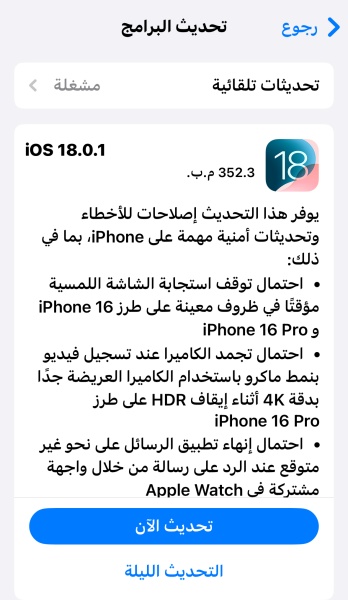
إذا لم ينجح التحديث، حاول إعادة الجهاز إلى الإعدادات الافتراضية:
اذهب إلى الإعدادات > عام > نقل أو إعادة تعيين iPhone > إعادة تعيين جميع الإعدادات (لن يتم حذف البيانات).
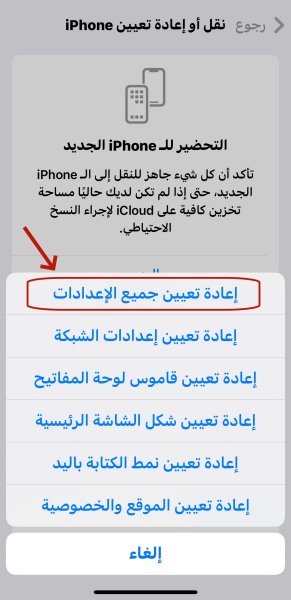
عندما لا تنجح تحديث نظام iOS (أو إذا كان بالفعل على أحدث إصدار)، أو إعادة تشغيل الجهاز، أو إعادة تعيين إعدادات الجهاز في حل مشكلة السماعة الداخلية للايفون 12، عادةً ما ينصح خبراء iPhone المستخدمين باستخدام برنامج احترافي لإصلاح نظام iOS لحل المشكلة. فيما يلي الخطوات التفصيلية للعملية:





تحليل السبب: قد يؤدي تعديل الإعدادات بشكل غير صحيح إلى توقف السماعة الداخلية عن العمل، مثل تفعيل الوضع الصامت أو توجيه الصوت إلى أجهزة أخرى.
تحقق من مفتاح الوضع الصامت:
تأكد من أن مفتاح الصامت على الجانب الأيسر للجهاز ليس في وضع الصامت (يظهر شريط برتقالي).
ضبط مستوى الصوت:
اضغط على زر رفع الصوت للتأكد من أن مستوى الصوت ليس في أدنى مستوياته.
كذلك، تحقق من شريط مستوى الصوت في الإعدادات > الأصوات والحس اللمسي.
تحليل السبب: مع مرور الوقت والاستخدام المستمر لجهاز iPhone 12، قد تتعرض شبكة السماعة الداخلية لتراكم الغبار والأوساخ. هذا التراكم يعمل كحاجز يمنع خروج الصوت بشكل طبيعي من الجهاز، مما يؤدي إلى مشاكل في جودة الصوت أو حتى انعدامه تمامًا.
التنظيف اليدوي:
استخدم فرشاة ناعمة ونظيفة لتنظيف شبكة السماعة الداخلية بلطف. تجنب استخدام أدوات حادة قد تلحق الضرر.
استخدام الهواء المضغوط:
استخدم عبوة هواء مضغوط منخفض الضغط لتنظيف منطقة السماعة الداخلية.
تجنب استخدام السوائل:
لا تستخدم الماء أو القماش المبلل لتنظيف السماعة الداخلية لمنع تسرب الماء إلى الداخل.
عند توصيل iPhone بسماعات بلوتوث أو أجهزة صوتية، قد يتم توجيه الصوت إليها بدلًا من السماعة الداخلية.

قد تؤدي مشاكل ذاكرة التخزين المؤقت في نظام iPhone 12 إلى تعطيل عمل السماعة الداخلية. الأسباب الرئيسية تشمل:
يمكنك حل المشكلة من خلال مسح البيانات غير الضرورية من التطبيقات لتحرير مساحة التخزين وتجنب المشاكل التي تسببها ملفات ذاكرة التخزين المؤقت. فيما يلي الخطوات التفصيلية:
افتح الإعدادات > عام > تخزين iPhone.
قم بمراجعة التطبيقات المستخدمة، وحدد التطبيقات التي تحتوي على ملفات ذاكرة تخزين مؤقت كبيرة (مثل تطبيقات الوسائط الاجتماعية أو المتصفحات).
اضغط على التطبيق الذي تريد تنظيفه، واختر "حذف التطبيق".
انتقل إلى متجر التطبيقات (App Store) وأعد تنزيل التطبيق. هذا الإجراء سيزيل بيانات ذاكرة التخزين المؤقت دون التأثير على وظائف التطبيق.
إذا كانت لديك ملفات كبيرة أو بيانات لم تعد بحاجة إليها، احذفها يدويًا لتحرير المزيد من المساحة.
بعد تنفيذ هذه الخطوات، تحقق مما إذا كانت وظيفة السماعة الداخلية قد عادت إلى طبيعتها. إذا استمرت المشكلة، فقد تحتاج إلى إجراء تحسينات إضافية على مستوى النظام.
عند فشل تحديث البرمجيات أو إصلاح الأخطاء أو ضبط الإعدادات في حل مشكلة السماعة الداخلية في iPhone 12، يمكننا استنتاج أن السبب المحتمل هو تلف في الأجهزة. نوصي بشدة بالاتصال بدعم Apple لحجز موعد صيانة للإصلاح أو استبدال الأجزاء التالفة بواسطة متخصصين.
على الرغم من أن بعض الفنيين قد شاركوا خطوات تفكيك iPhone وإصلاح السماعة الداخلية عبر الإنترنت، إلا أننا لا نوصي للمستخدمين بالقيام بذلك بأنفسهم، خاصةً إذا كان الجهاز لا يزال ضمن فترة الضمان. قد يؤدي التفكيك غير الاحترافي إلى مزيد من التلف أو فقدان خدمة الضمان التي تقدمها Apple. لضمان إصلاح جهازك بشكل احترافي، يُفضل الاتصال بدعم Apple وحجز موعد مع الفنيين المتخصصين لإصلاح جهاز iPhone 12 الخاص بك.
ثم اكتب تعليقك
بقلم Mahra Mariam
2025-12-31 / iPhone 12